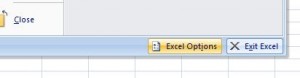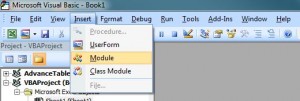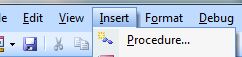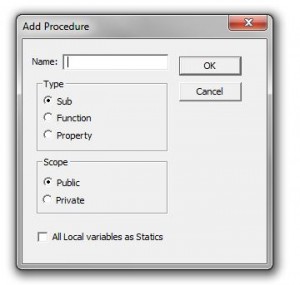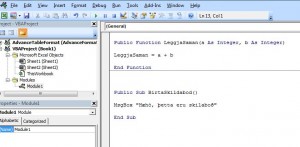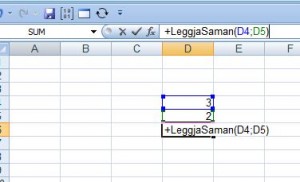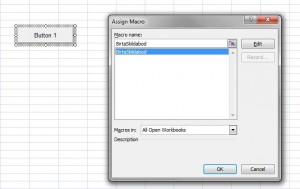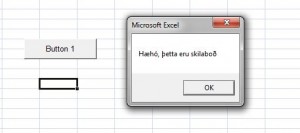Mikið safn af alls kyns VBA lausnum, hugmyndum og sniðmátum er hægt að finna í leitarvélum á internetinu. Hér á eftir verður farið stuttlega yfir hvert hægt er að setja þennan kóða og létt dæmi um forritun sett fram. Sjálfur er ég tiltölulega nýbúinn að uppgötva möguleikana sem VBA bætir við Excel þannig að mögulegt er að eitthvað vanti uppá en þetta ætti þó að koma hlutunum af stað.
1. Fyrst þarf að athuga hvort að „Developer“ flipinn (unnið í Excel 2007) er virkur.
Ef hann er ekki virkur þá er hægt að virkja hann í Excel options.
Með því að haka við „Show Developer tab in the Ribbon“.
2. Svo er að stíga inní forritunarumhverfið. Það er gert annað hvort með því að smella á „Alt+F11“ eða á „Developer“ flipanum með því að smella á Visual Basic.
3. Kóðinn sem unnið er með er settur í svokallaðan „module“ sem er heldur utan um kóðann. Hægt er að vera með fleiri en einn module t.d. þegar skipuleggja þarf stærri kóða.
Velja úr listanum „module“ en „class module“ er fyrir lengra komna.
4. Þá er forritunarumhverfið tilbúið til þess að taka við kóða og þá er hægt að setja inn kóðann. Ef að vilji er til þess að setja inn föll og byrja að kóða frá grunni þá er farið í Insert og Procedure.
Þegar þangað er komið er hægt að velja nokkra möguleika.
Gengið er út frá einfaldleika og farið yfir tvo möguleika. Annars vegar Public Function, sem er fall eins og t.d. sum() fallið og hefur þann eigileika að það getur aðeins breytt þeim reit sem kallað er á fallið í. Hins vegar Public Sub og er það fall sem getur framkvæmt aðgerðir eins og t.d. lita marga reiti, færa marga reitir innan skjals, raða reitum eftir stafrófsröð o.s.frv. Public og private koma til álita seinna en hafa bara Public valið til að byrja með.
Hér að neðan hafa verið sett inn dæmi um tvö einföld föll. Function fallið leggur saman tvær tölur og skilar niðurstöðu en Sub fallið birtir skilaboð til notandans.
Förum svo aftur yfir í gluggaumhverfi Excel og náum í föllin.
Einfaldast er að kalla á Function fallið með því að byrja stimpla í einhvern reit nafnið á fallinu (muna að nota = merkið á undan). Önnur leið er að velja „Insert Function“ möguleikann og flokka eftir „user defined“ og þar ætti fallið einnig að koma fram. Samlagningar fallið tekur inn tvær breytur sem eru tölur og því þarf að byrja á að setja inn tvær tölur í tvo reiti.
Sub fallið, sem birtir skilaboð þegar það er virkjað, skulum við tengja við takka í gluggaumhverfinu. Fyrst til að setja inn takkann er farið á Developer flipann og þar farið í insert og „button (form control)“ valinn. Því næst er vinstri smellt inní gluggaumhverfið og þá ætti takkinn að birtast.
Að öllu jöfnu ætti að koma upp gluggi sem í samræmi við neðangreinda mynd, ef það gerist ekki er hægt að hægri smella á nýja takkann og velja „assign macro“.
Í listanum er Sub fallið sem við bjuggum til og er það valið og smellt á OK. Því næst er smellt í einhvern reit innan gluggaumhverfisins til þess að taka breytingafókusinn af takkanum og þá er takkinn tilbúinn til notkunar. Við smellingu ættu skilaboðin að birtast.